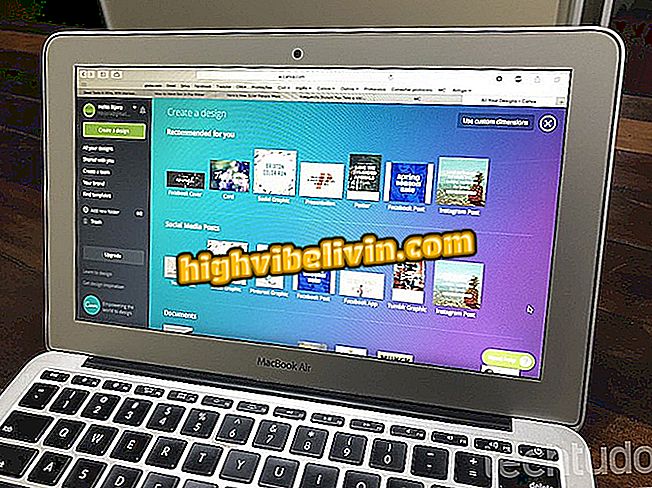WhatsApp facilita el formato de texto en Android; ver cómo hacer
WhatsApp ha hecho más sencillo el formato de texto en una conversación. Ahora, los usuarios de Android 6 o superior pueden usar el menú desplegable del sistema en lugar de los códigos para hacer el formato en negrita, cursiva y tachado en un mensaje.
La función de traducción de texto, que ya estaba presente en el WhatsApp Beta, también llegó recientemente a la versión estable de la aplicación. Con la herramienta, no es necesario abrir otra aplicación para escribir en un idioma diferente. En el tutorial siguiente, vea el paso a paso de cómo utilizar las nuevas características en el teléfono.
WhatsApp puede recibir archivos con virus; El experto da consejos para PC y móvil

WhatsApp permite personalizar el texto en negrita y cursiva
WhatsApp ganó novedades en álbumes, fotos, mapas y emojis durante junio
Cómo dar formato a un mensaje
Paso 1. Después de escribir su mensaje en WhatsApp normalmente, haga doble clic (dos toques rápidos, con el dedo) para seleccionar una o varias palabras en la aplicación. Usted puede mover los globos verdes para determinar qué fragmento del texto será modificado.
Paso 2. Un menú flotante mostrará las opciones de "Cortar", "Copiar" y "Pegar". Toque los tres puntos en el lateral derecho.

WhatsApp ahora permite formatear mensajes desde el menú desplegable de Android
Aplicación del: reciba consejos y noticias de tecnología en tu móvil
Paso 3. Desplace el menú y seleccione la opción de formato deseada. Además de cursiva, negrita y tachada, la opción "Monoespacio" cambia la fuente de la aplicación.
Paso 4. El WhatsApp incluirá los caracteres especiales automáticamente y mostrará una vista previa de cómo se quedará el texto. Toque enviar para finalizar.

Seleccione el formato que desea aplicar en su mensaje de WhatsApp
En las pruebas realizadas por TechTudo, la función de formato (negrita, cursiva, etc.) no se detecta en un iPhone con iOS 7 Plus 11 Beta.
Cómo hacer traducciones sin cambiar de ventana
Paso 1. Introduzca el mensaje por lo general en portugués o en su idioma preferido. Toque sobre ella para seleccionarla.
Paso 2. En el menú desplegable, toque las reticencias y seleccione la opción "Traducir".

WhatsApp ahora permite traducir en el menú desplegable de Android
Paso 3. En la pantalla que aparece, seleccione el idioma de origen (arriba) y también el de destino (abajo).
Paso 4. Después de hacer la traducción, toque los tres puntos junto al idioma que desea usar y, a continuación, toque "Copiar".

Seleccione el idioma de origen y de destino en la traducción incrustada de WhatsApp
Paso 5. Pegue el mensaje en lugar de la anterior para enviarla a su amigo.

Pega el mensaje traducido para enviar a tus amigos en WhatsApp
WhatsApp: ¿qué función aún falta en la aplicación? En el Foro del.

Más WhatsApp: aprende cómo recuperar fotos borradas en el mensajero